Windows系统怎么创建定时关机任务
现在大部分电脑都是Windows系统,有些新用户不知道怎么创建定时关机任务,接下来小编就给大家介绍一下具体的操作步骤。
具体如下:
1. 首先第一步先右键单击【计算机】图标,接着在弹出的菜单栏中点击【管理】选项,然后根据下图所示,点击【任务计划程序库】。
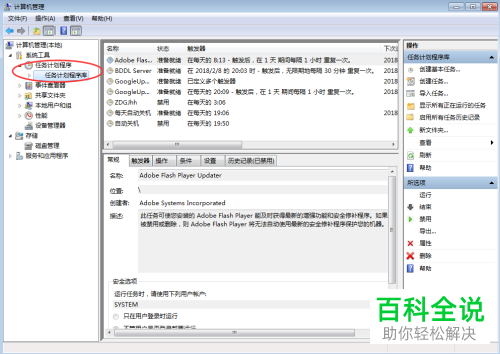
2. 第二步根据下图所示,点击右侧【创建任务】选项。
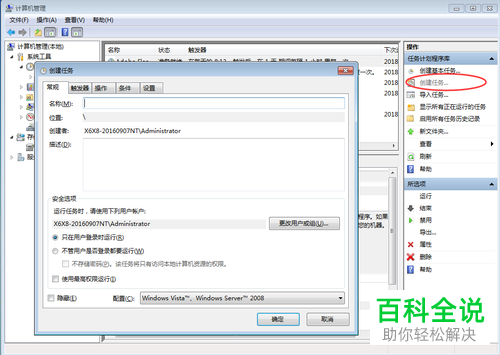
3. 第三步先设置任务名称、位置、描述等信息,接着根据下图所示,勾选【以最高权限运行】。小编以【自动关机】为例。
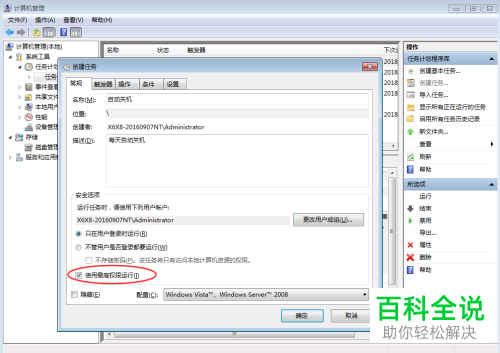
4. 第四步根据下图所示,先点击顶部【触发器】,接着点击【新建】选项。

5. 第五步在弹出的窗口中,根据下图所示,先设置开始任务时间、频率等等,接着勾选【启用】。
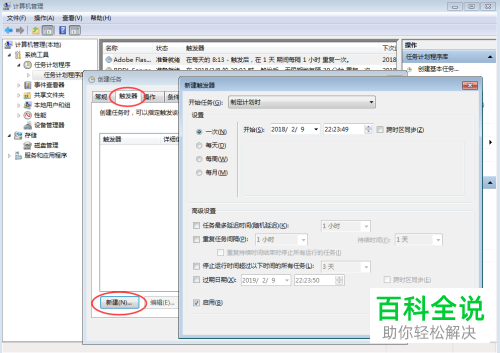
6. 第六步根据下图所示,先点击【操作】选项,接着选择【应用程序】。
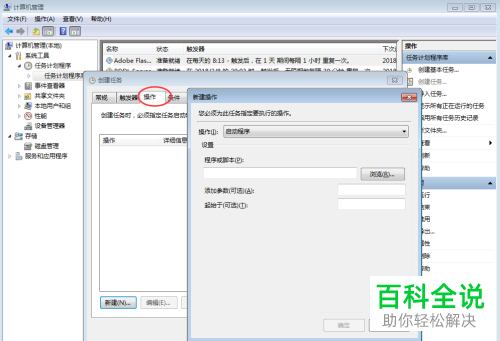
7. 第七步根据下图所示,先在【程序和脚本】方框中输入【shutdown】,接着添加参数【-s】并点击【确定】选项。
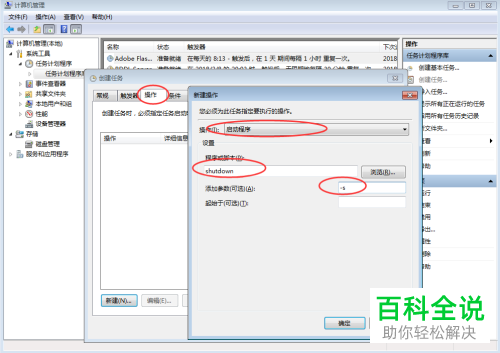 8. 第八步根据下图所示,先点击【条件】选项,接着按照需求选择网络连接条件。
8. 第八步根据下图所示,先点击【条件】选项,接着按照需求选择网络连接条件。
9. 第九步根据下图所示,先点击【设置】选项,接着按照需求设置其他参数,然后点击【确定】。
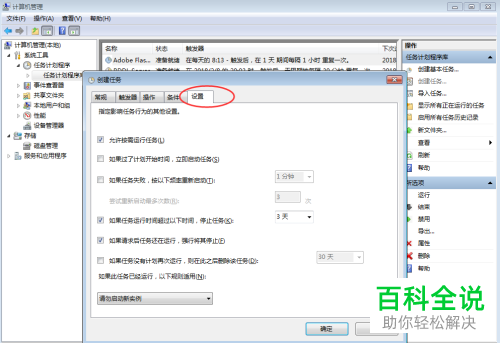
10. 最后根据下图所示,成功创建定时关机任务。
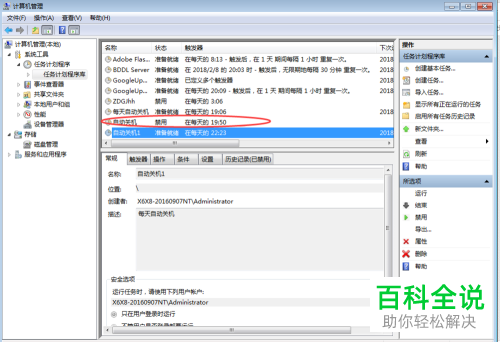
以上就是Windows系统怎么创建定时关机任务的方法。
赞 (0)

